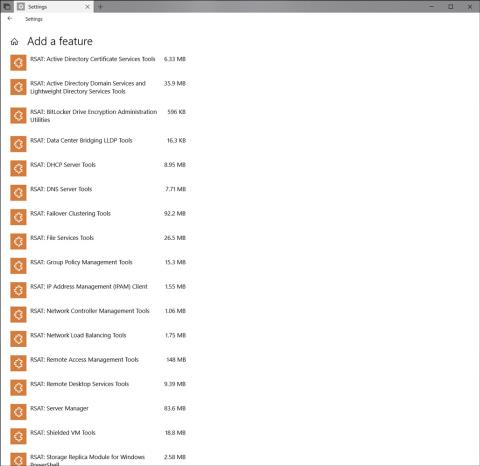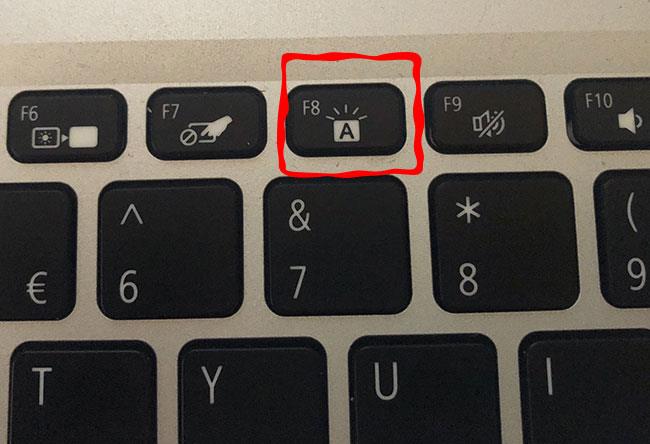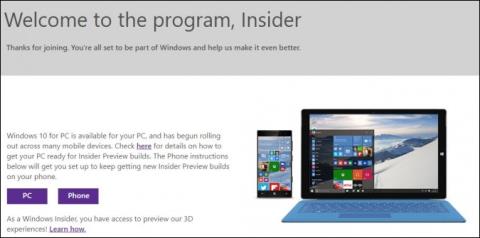Каква е разликата между Windows 10 Home, Pro, Enterprise и Education?

Тази статия ще ви даде основни сравнения на актуализирани версии на Windows 10, за да ви даде по-добър преглед.
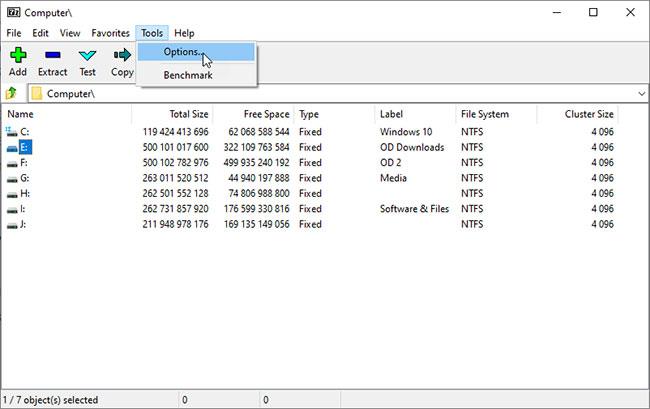
Грешка при актуализиране на Windows 10 0xC1900107 е доста често срещана при надграждане до нова версия. Следвайте тези стъпки, за да отстраните проблема бързо.
Код на грешка 0xC1900107 при актуализиране на Windows 10
Когато надграждат Windows 10 от една версия на друга, повечето потребители се сблъскват с код на грешка 0xC1900107. Тази грешка е доста често срещана. Когато декодира тази грешка, това, което Windows казва, е, че трябва да изтриете предишните инсталационни файлове, ако надстроите до нова версия.
Когато надстроите Windows 10 до по-нова версия, той ще запази предишните инсталационни файлове в папка в основната папка на устройство C. Тези файлове ви помагат да преминете към по-нова версия, ако не ви харесва или имате проблеми с вашата версия на Windows. . Ако не изтриете предишните инсталационни файлове, Windows 10 не може да бъде надстроен до друга нова версия.
За да коригирате грешка при актуализиране 0xC1900107, трябва да изтриете предишните инсталационни файлове на Windows 10. За да направите това, следвайте стъпките по-долу.
Стъпки за коригиране на грешка в Windows Update 0xC1900107
Тъй като грешката е причинена от предишни инсталационни файлове, трябва да ги изтриете, за да коригирате грешката. Следвайте стъпките по-долу, за да коригирате кода на грешка при актуализиране 0xC1900107 в Windows 10.
1. Отворете приложението Настройки .
2. Отидете на страницата Система.

Отидете на страницата System
3. Щракнете върху раздела Съхранение в левия панел.
4. В десния панел щракнете върху връзката Configure Storage Sense или стартирайте сега .
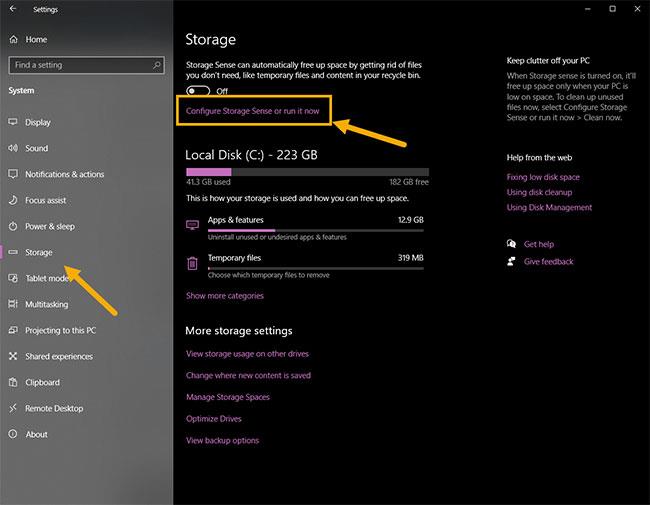
Щракнете върху връзката Configure Storage Sense или го стартирайте сега
5. Превъртете надолу и изберете квадратчето за отметка Изтриване на предишна версия на Windows .
6. Щракнете върху бутона Почисти сега.
Веднага след като щракнете върху този бутон, Windows 10 ще изтрие предишните инсталационни файлове. След като изтриете файловете, ще видите отметка до бутона Изчисти сега . Тъй като предишните инсталационни файлове са изтрити, грешката 0xC1900107 ще бъде коригирана и можете да продължите с надстройката на Windows 10.
Използвайте инструмента за почистване на диска (алтернативен метод)
Можете също да използвате инструмента за почистване на диска, за да изтриете предишни инсталационни файлове и да коригирате грешка 0xC1900107 в Windows 10.
1. Отворете менюто "Старт".
2. Потърсете и отворете инструмента за почистване на диска.
3. Изберете C устройство от падащия списък и щракнете върху OK.
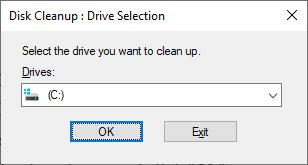
Изберете устройство C от падащия списък
4. Щракнете върху бутона Почистване на системните файлове .
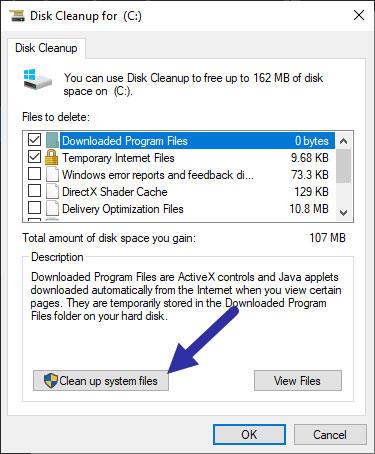
Щракнете върху бутона Почистване на системните файлове
5. Изберете C устройство от падащия списък и щракнете върху OK.
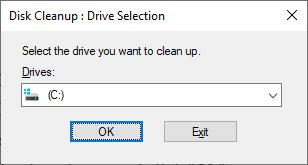
Изберете устройство C, след което щракнете върху OK
6. Поставете отметка в квадратчето Предишни инсталации на Windows .
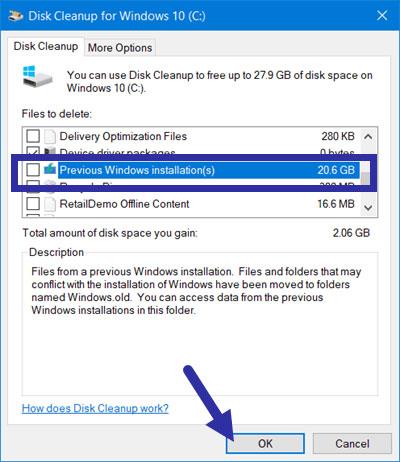
Поставете отметка в квадратчето Предишни инсталации на Windows
7. Щракнете върху бутона OK.
Веднага след като щракнете върху този бутон, Windows ще изтрие предишните инсталационни файлове. След като това бъде направено, кодът на грешка 0xC1900107 ще бъде коригиран автоматично. Сега можете да продължите с надстройката до новата версия на Windows 10.
Вижте повече: Как да изключите Windows Update на Windows 10 .
Тази статия ще ви даде основни сравнения на актуализирани версии на Windows 10, за да ви даде по-добър преглед.
Microsoft току-що пусна тестовата версия на Windows 10, Build 16212 с много големи промени.
Както всички знаем, досега само на потребителите на Windows 10 Professional беше предоставена функцията за пауза на актуализациите на Windows от Microsoft.
Следващата версия на Windows 10 има нови функции на Timeline, които могат да продължат да работят върху приложения от други устройства като Android и iPhone. Тази нова версия се нарича Spring Creators Update.
А при големи актуализации на Windows обикновено отнема няколко месеца, за да достигне до всички потребители. Въпреки това, с няколко малки трика все още можете да получите актуализацията на Windows 10 април 2018 г. по-рано.
Наскоро Microsoft пусна актуализацията на Windows 10 Insider build 17682 с много подобрени функции, които обещават да направят Windows по-стабилен и да подобрят производителността.
Почти всяка страница за настройка има свой собствен URI (Uniform Resource Identifier), който ви позволява да отворите всяка страница за настройка директно със специална команда. И можете да закачите настройки към менюто "Старт", но нямате достъп до конкретни настройки директно на работния плот.
Във вторник Microsoft представи безплатен ъпгрейд за Windows 10 с нови функции за тази операционна система. Официално наречен Windows 10 Fall Creators Update, този нов софтуер няма да промени много работата с Windows 10. Вместо това ще донесе серия от малки персонализации на компютри и таблети, включително няколко нови настройки, функции и приложения.
В това ръководство ще научите няколко начина за проверка и определяне на версията на Windows 10, инсталирана на вашия компютър.
В наскоро пуснатите версии на Windows 10 build 14328 Microsoft е интегрирал редица нови опции. Потребителите могат да попречат на Windows 10 да актуализира драйвери. По подразбиране Windows 10 автоматично инсталира драйвери от Windows update, когато са налични.
Задължителната актуализация KB4559309 току-що беше изтеглена от Microsoft от системата за актуализиране на Windows 10.
Windows Insider предоставя ранен достъп до предстоящата версия на Windows 10 в три нива на достъпност (бързо, бавно и предварителен преглед), позволявайки на ентусиасти и разработчици да изпробват нови функции и предлага обратна връзка, която помага за оформянето на бъдещето на операционната система.
Актуализацията на Windows 10 за ноември 2019 г. ще бъде пусната от Microsoft през следващите седмици, като ще предостави нови функции, които да помогнат за увеличаване на производителността.
Наскоро Microsoft пусна поредица от актуализации, за да коригира грешката при нестартиране за пачовете Meltdown и Spectre. И съвсем наскоро тази технологична компания продължи да пуска пакет KB4073291 за Windows 10 Fall Creators Update.
Microsoft винаги иска да изпраща на потребителите най-новите подобрения на Windows 10 чрез актуализации. Парадоксът обаче е, че актуализациите на Windows 10 понякога са причина за много проблеми за потребителите и техните системи.
Наскоро някои потребители се оплакаха от повтарящ се проблем при зареждане след надграждане до Windows 10 от Windows 8.1, 8 или 7. Тази статия ще предостави 5 ефективни решения, които да ви помогнат да коригирате повтарящата се грешка при зареждане, активна по време и при актуализиране на Windows 10.
Грешка при актуализиране на Windows 10 0xC1900107 е доста често срещана при надграждане до нова версия. Следвайте тези стъпки, за да отстраните проблема бързо.
Серия от важни кумулативни актуализации за версии на Windows 10 бяха пуснати от Microsoft за отстраняване на сериозни проблеми със сигурността.
Наскоро Microsoft пусна актуализацията на Build 16299.334 с код KB4089848 за Windows 10 Fall Creators Update. Тази актуализация може да коригира грешки, открити в предишни версии, и също така да подобри производителността на операционната система.
Режимът на павилион в Windows 10 е режим за използване само на 1 приложение или достъп само до 1 уебсайт с гост потребители.
Това ръководство ще ви покаже как да промените или възстановите местоположението по подразбиране на папката Camera Roll в Windows 10.
Редактирането на файла hosts може да доведе до невъзможност за достъп до интернет, ако файлът не е модифициран правилно. Следващата статия ще ви насочи как да редактирате файла hosts в Windows 10.
Намаляването на размера и капацитета на снимките ще ви улесни да ги споделяте или изпращате на всеки. По-специално, в Windows 10 можете групово да преоразмерявате снимки с няколко прости стъпки.
Ако не е необходимо да показвате наскоро посетени елементи и места от съображения за сигурност или поверителност, можете лесно да го изключите.
Microsoft току-що пусна Windows 10 Anniversary Update с много подобрения и нови функции. В тази нова актуализация ще видите много промени. От поддръжката на писалка на Windows Ink до поддръжката на разширение на браузъра Microsoft Edge, менюто "Старт" и Cortana също са значително подобрени.
Едно място за управление на много операции направо в системната област.
В Windows 10 можете да изтеглите и инсталирате шаблони за групови правила, за да управлявате настройките на Microsoft Edge и това ръководство ще ви покаже процеса.
Тъмният режим е интерфейс с тъмен фон на Windows 10, който помага на компютъра да пести енергия от батерията и намалява въздействието върху очите на потребителя.
Лентата на задачите има ограничено пространство и ако редовно работите с множество приложения, може бързо да ви свърши мястото, за да закачите повече от любимите си приложения.